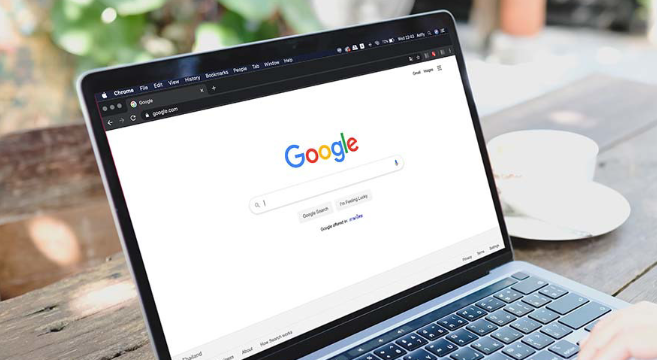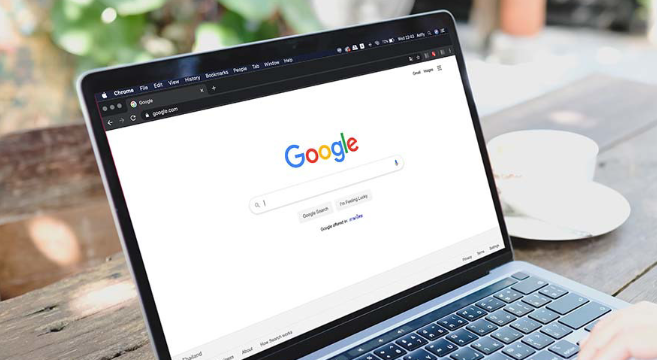
以下是Google Chrome浏览器下载文件预览异常无法打开的解决方法:
1. 检查文件本身:查看文件是否完整,如哈希校验是否通过。若文件损坏或不完整,需重新下载。对于特定格式文件,如图片、文档等,检查其扩展名是否正确,若不正确可手动更改。
2. 检查系统设置:确认系统中是否有与该文件类型对应的默认程序,且默认程序能正常运行。若没有,需安装相应程序并关联文件类型。例如,下载了图片文件,但默认的图片查看器设置错误或未安装,可在系统设置中检查文件类型与程序的关联情况,将文件类型正确关联到合适的程序。
3. 检查安全软件设置:查看电脑中的杀毒软件、防火墙等安全软件是否将该文件误识别为危险文件而阻止打开。若是,可将文件添加到白名单,或暂时关闭安全软件的实时防护功能再尝试打开。
4. 清除浏览器缓存和下载历史:按`Ctrl+Shift+Del`组合键,在弹出的窗口中勾选“缓存”及“下载历史”等选项,点击“清除数据”按钮,然后重新下载并打开文件。
5. 以管理员身份运行浏览器:右键点击Chrome浏览器的快捷方式,选择“以管理员身份运行”,再次下载并打开文件,看是否能解决问题。
6. 检查网络设置:若多个浏览器均无法访问某些网页或下载文件,可能是网络环境有关,如DNS解析异常等。可尝试修改DNS服务器地址,或检查网络代理设置是否正确。
7. 更新或重装浏览器:若浏览器版本过低或出现错误,可能导致文件下载或打开出现问题。可尝试更新浏览器到最新版本,或卸载后重新安装浏览器。